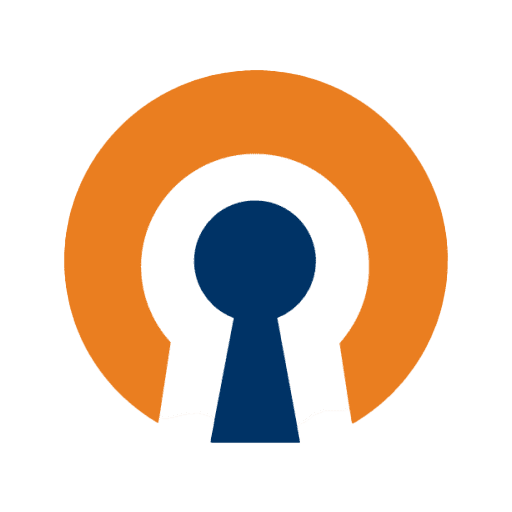آموزش اتصال به سیسکو وی پی ان خرید سیسکو برای ایفون
آموزش اتصال سیسکو روی آیفون و ایپد ( ios )
Connect Cisco AnyConnect on Iphone & Ipad
اگر هنوز از سیب وی پی ان اقدام به خرید VPN نکرده اید، ابتدا اکانت سیسکو را خریداری نمایید، بعداز خرید اکانت به شما نام کاربری، رمزعبور و سرور سیسکو جهت اتصال داده میشود
بعداز خرید اکانت Cisco VPN میتوانید از طریق آموزش زیر به راحتی متصل گردید :
1- برای قدم اول اقدام به نصب برنامه سیسکو بر روی گوشی ios خود نمایید
2- بعداز نصب برنامه Cisco AnyConnect، روی آیکون برنامه کلیک کنید تا اجرا شود
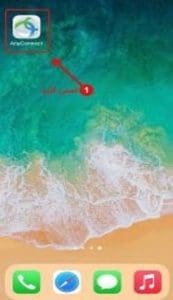
3- بعداز اجرا کردن برنامه، روی گزینه تنظیمات کلیک کنید
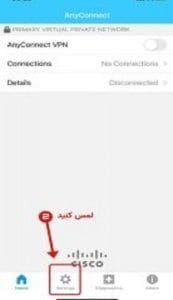
4- تیک گزینه Block Untrusted Servers را در قسمت تنظیمات مانند عکس زیر بردارید و پنجره را ببندید
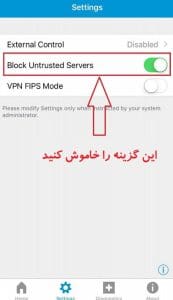
5- روی گزینه Connections کلیک کرده و در صفحه بعدی روی Add VPN Connection کلیک کنید
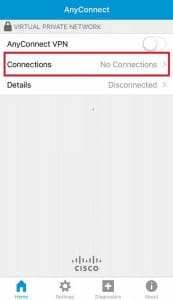
6- یکی از آدرس سرورهای سیسکو را که به شما داده رو مطابق عکس در قسمت مورد نظر وارد کنید و سپس دکمه Connect را بزنید
توجه : آدرس سرور را باید بدون http:// و / وارد کنید، در صورتی که کپی و پیست کنید، معمولا http:// وارد میشود که باید بردارید از اول آدرس سرور
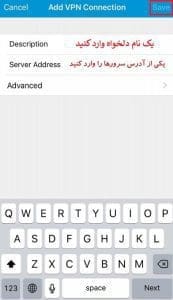
7- روی کانشکن ساخته شده کلیک کنید تا انتخاب شود
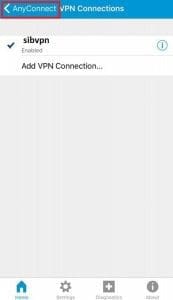
8- دایره اتصال کانکشکن را مطابق عکس به سمت راست بکشید
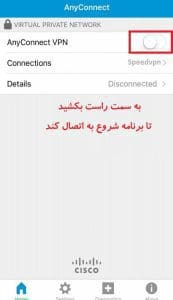
9- نام کاربری اکانت خریداری شده را وارد نمایید و سپس روی گزینه ok کلیک کنید، سپس رمزعبور خود را نیز وارید کنید و ok کنید
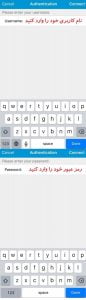
اگه همه موارد را درست وارد کرده باشید، ، مانند عکس زیر به سرورهای پرسرعت سیب وی پی ان متصل شده اید
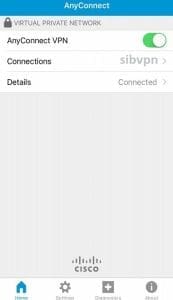
بهترین وی پی ان ایفون, خرید cisco, خرید cisco برای ایفون, خرید vpn برای ایفون, خرید فیلترشکن ایفون, وی پی ان برای ios, وی پی ان ایفون, آموزش اتصال cisco روی ios, آموزش اتصال سیسکو در ایفون
شما کاربران عزیز میتوانید با روش های زیر نیز، در گوشی اپل خود به فیلترشکن متصل شوید